小学信息技术教案
爱习作提供的小学信息技术教案(精选6篇),经过用心整理,希望能对您有所帮助。
小学信息技术教案 篇1
【教学目标】
·学会启动“画图”软件
·熟悉“画图”窗口的组成
·能够画简单的画
·掌握保存文件的基本操作
【教学内容】
·“画图”窗口的组成
·工具箱上的“直线”、“矩形”、“圆角矩形”、“椭圆”、“铅笔”、“橡皮”、“用颜色填充”工具的应用
·颜料盒颜色的选取和应用
·保存图画
【教学重难点】
重点:工具箱中工具的认识和颜料盒颜色的选取
难点:工具箱中工具的选择和使用
【教学准备】
准备一张待填色的图片文件,并将该待填色的bmp文件拷贝到学生机。
【教材分析与教学建议】
本课是学生已掌握了计算机基本操作方法,如认识窗口组成、键盘、指法等操作的基础上而设立的高层次的但学生感兴趣的学习任务。教材按“启动‘画图’”→“认识‘画图’窗口”→“应用工具箱画图”→“保存图画”→“修改图画”→“关闭‘画图’”的顺序组织内容,符合学生的认知规律,且过程中以任务驱动的方式学习工具箱上重要工具的应用技巧,有助于提高学习的效率。
本课教学内容较多,学生之间有差距,不同学生的认知能力、动手能力的不同,会对教学效果有影响,建议以小任务驱动为主,并考虑适当的同桌互帮教学。
【教学方法和手段】
综合运用自主探究发现和实践练习的方法,让学生熟悉“画图”的窗口和基本工具的操作方法,同时多鼓励学生创作,激发学生对学习计算机的兴趣。
【教学过程】
一、导入
师:上一单元,我们认识了计算机,也掌握了使用计算机时必须掌握的一些基本操作方法,比如鼠标和键盘操作;我们还知道了利用计算机可以辅助我们学习,可以听音乐看电影。接下来的单元,我们一起学习如何用计算机“画画”。
(出示一些学生的画图作品,激发学生学习的兴趣)
二、新授:启动“画图”软件
师:“画图”软件在“程序”的“附件”里面,同学们能不能自己打开画图软件呢?比一比,谁的动作最快。
(请一名学生上台演示:开始──程序──附件──画图)
三、认识“画图”窗口
师(出示“我的电脑”窗口的结构示意图):与“我的电脑”窗口比较,“画图”软件窗口有哪些组成部分?
(引导学生认识“画图”窗口的标题栏、菜单栏、工具箱、类型框、工作区、颜料盒、状态栏)
(1)画图区
师:把窗口最大化,我们会发现,窗口中有一大块空白区域,这就是用来画画的地方,我们把它叫做“工作区”。请同学们把鼠标指针移到工作区的白色画布上,看看指针有什么变化?把指针移到画布右下角的小黑点上,指针又有什么变化?如果指针移动到画布右侧中间的小黑点呢?指针发生变化的时候,拖动鼠标,看看会发生什么?
(学生自主探究,教师让举手的学生回答,并总结三个控制画布大小的控制点的操作技巧)
(2)工具箱
师:画画需要很多工具,在画布的左边有一个工具箱,里面有16种绘图工具。大家把鼠标移动到其中任何一个工具的按钮上,并且稍加停留,你会发现什么?
(学生自主探究,教师提醒学生同时注意观察状态栏上的变化。)
(教师让举手的学生依次指明工具名称;然后出示一张工具箱图片,随机挑选工具,以“开火车”方式让学生指出工具的名字。)
小学信息技术教案 篇2
小学信息技术教案集锦15篇
作为一名人民教师,就难以避免地要准备教案,教案是教材及大纲与课堂教学的纽带和桥梁。如何把教案做到重点突出呢?以下是小编收集整理的小学信息技术教案,欢迎阅读与收藏。
小学信息技术教案 篇3
教学内容:教材第1-4页:认识计算机的组成。
教学要求:通过教学,使学生认识计算机是由计算机硬件和软件组成,知道计算机各个部分的名称及主要用途,培养学生学习计算机的兴趣。
教学过程:
一、引入新课:
计算机是20世纪人类最伟大的发明之一,目前,它已被广泛的应用于社会的各个领域,成为人类的得力助手。你家里有计算机吗?你知道它是由哪些部分组成的吗?
二、教学新课:
1、计算机的外观:
从外观上看,计算机主要由以下几个部分组成:主机、显示器、键盘、鼠标和打印机。看一看,电脑桌上的电脑有几个部分。
教师教学每一部分的名称,学生对照机器进行观察记忆。
2、计算机硬件:
我们把计算机中看得见、摸得着的设备称为计算机的硬件。
主机是计算机的核心,主要包括中央处理器和内存储器。
中央处理器是计算机的心脏,英文缩写CPU,它是计算机的核心部件。内存储器是负责存储信息,相当于计算机内部的存储中心。
显示器是计算机的输出设备,能把我们输入计算机的信息及计算机处理后的结果显示出来。
键盘和鼠标是计算机最常用的输入设备,利用它们可以向计算机输入信息,指挥计算机工作。
打印机也是计算机的一种输出设备,可以把计算机输出的结果打印在纸上。
3、计算机软件:
仅有硬件计算机是无法工作的,还必须要有相应的软件。计算机软件有很多种。如同学们玩的游戏软件,帮助我们学习的教学软件……
计算机软件是高科技的知识产品,受法律保护,我们不能随便复制别人的软件作品。
计算机的硬件和软件组成了一个完整的计算机系统,它们共同决定了计算机的工作能力。
三、巩固:
回顾本节课学习的内容,对照计算机说出各部分名称,和各部分的主要用途。
四、作业;
完成练习题1-4 。
小学信息技术教案 篇4
一、谈话导入、激发兴趣
师:今天我们要来了解一位新朋友——在电脑中活跃的一只可爱的老鼠,同学们知道它的名字吗?
有谁知道它为什么叫鼠标吗?
讲述鼠标名称的由来。(课件演示:鼠标上有两个长得有点像老鼠耳朵的两个键,左边的叫做鼠标的左键;右边的叫做鼠标的右键。鼠标背面有个橡胶球,是小老鼠的脚鼠标指针的移动就是靠它的滚动来实现的。)
设计思路:通过老鼠的引入到鼠标的引出激发学生的学习兴趣,在对鼠标由来的阐述中,拓展了学生的知识,培养了学生的表达能力和组织能力。
二、指导使用鼠标
1、掌握正确把握鼠标的方法。在使用鼠标之前,我们首先要掌握正确的握鼠标方法。
2、鼠标的使用。同学们平时在家里使用过鼠标吗?通常用它来干什么?再追问:你是怎样打开学习软件的?
通过学生的示范引出鼠标还有哪些操作?提出今天的学习任务:(我与鼠标交朋友)。
(1)指向:课件出示(和我握握手)来和我们的新朋友好好交流一下,学习指向的操作。
(2)单击:课件出示(你能选我做你的好朋友吗)尝试将桌面上的图标选定。
(3)右击:(神秘和右键)让学生尝试右键的作用。
(4)拖动:(给我排排座位吧),教师讲解操作的要点,然后做一个游戏“排座位”。
(5)双击:(让我帮你查查你的生日吧)。用鼠标查生日,引出双击操作。要求同学们参照课本6—7页,尝试查找自己的生日,并写下来。
设计思路:培养学生动手操作的能力,以及初步尝试自学的能力。加强学生的表述能力。给学生一个衡量作品质量尺子,促使学生向标准看齐。在学习中互相交流合作,提高学生学习的能力。
在这个鼠标的使用环节中,我用任务驱动的形式,将这五个鼠标操作有机地结合在一起,让学生主动地学习,并初次尝
三、体验成功,分享成果,对学生的学习进行评价。
游戏练习
游戏一:你能拿到我送给你的礼物吗?教师讲解游戏规则,用单击的方法选择礼物。
游戏二:摘枣子。教师讲解游戏规则,树上有三种枣子,绿的、红的和紫的,分别用单击、双击与拖动的办法将枣子摘下来。
设计思路:并初试尝试自学的方式来学习计算机操作,尝试自己寻找解决问题的方法,让学生学会如何学习,从而掌握学习的方法。通过游戏的方式,激发学生的学习兴趣。达到玩中练,玩中学。
让同学之间展开互评。评价本着发展学生个性和创新精神有利原则,评价方法要灵活多样,鼓励学生创新
四、课堂小结
1、我们通过今天的学习,相信大家对鼠标有了更多的认识,给你的同桌说说你今天学到了那些知识。
2、今天我们大家都学习的很好,回到家里,让我们再去熟悉熟悉家里的鼠标,看看鼠标还有哪些小密秘?
小学信息技术教案 篇5
教学分析:
本课是小学进行键盘训练的第一课,也是小学生今后与计算机打交道必不可少的一课。通过本课的学习使学生初步认识键盘;掌握操作键盘的正确的姿势、机件的正确方法及键盘的手指分工;认识那些键是基本键、上排键、下排键,使学生很快的掌握操作计算机的本领。
本课大致可分为五部分内容。
第一部分是键盘的认识,通过用一幅图加以说明,计算机的键盘大致可分为四个大区:功能区、主键盘区、编辑区、和小键盘区(即数字键区)。可以根据时间安排,在这里教师多讲一些内容。
第二部分是键盘操作的基础知识。本课对键盘的正确操作姿势做了较为细致的介绍,可见这部分知识的重要。教师在教学时要给与足够的重视,在课上作息值得讲解、练习‘并希望学生边读边照着操作,培养学生养成良好的操作习惯。
第三部分是击键的正确方法、键盘的指法分工,认识键盘上的基本键、上排键、下排键的键位。可利用教学软件辅助讲解和训练。
第四部分是通过“练技能”,让学生们熟练掌握键盘的操作。
第五部分是通过课本的“动脑筋”,对本课的内容进行较为系统的复习。
教学目标:
1、基础知识方面:让学生了解键盘的分区,认识键盘上的一些常用键的位置及操作方法。
2、操作技术方面:键盘操作的正确姿势;学习正确的击键方法;掌握键盘的指法分工及基本键的键位。
3、思想教育方面:通过对计算机键盘的学习,培养学生的动手能力。让学生体验到学习计算机的快乐,从而激发学生学习计算机的浓厚兴趣。
教学重点和难点:
重点:
1、常用键位的认识(认识使用主键盘区的四个控制键——Enter、BackSpace、Shift和Capslock。)基本键、上排键、下排键键位的认识及操作练习。
2、掌握正确的指法;使用正确的指法进入输行练习;使用“全拼输入法”进行简单汉字的输入。
难点:
掌握正确的指法;能够使用正确的指法进行输入练习;使用“全拼输入法”进行简单汉字的输入。
教学方法:
指导学生上机操作,常用键的熟练使用及基本键、上排键、下排键键位的熟练操作。
课时安排:
1课时
教学准备:
1、多媒体教学网络。
2、键盘分区图、功能键名称图
3、自制《计算机的键盘》课件或《金三打字通》软件。
教学过程:
一、创设情境,激发兴趣。
小朋友,通过上几节课的学习,我们知道计算机能帮助我们做许多事情。我们可以利用电脑来听音乐、看动画、玩游戏,甚至还可以用它来学习。今天,我们就一起去奇妙的键盘王国游览,学习控制计算机的方法,让它能按照我们的要求进行工作。你们高兴吗?
二、演示观察,认识四区。
师:咱们先来了解一下键盘王国的大致情况。[出示课件:计算机键盘]依次闪动主键盘区(兰色)、功能键区(红色)、编辑键区(紫色)、数字键区(绿色)所处的位置。
一般情况下,键盘可以分为以下几个区域:
1:主键盘区;2:小键盘区;3:功能键区;4:编辑键区。
1、主键盘区:这是我们使用键盘最重要的区域,它包含
字母键:共有26个字母键,每敲一下,就会在屏幕上显示相应的字母。
大写字母锁定键:CapsLock它是一个转换开关,可以选择或者取消大写字母锁定状态。
注:我们可以使用shift键。
空格键:在主键盘区下面最长的一个便是。其作用是每敲一下,光标向后移动一个字母的位置。
数字和符号键:共有21个。分布在主键盘区的第一排和右侧。其特点是每个键上标有两个不同的数字和符号。
注:这里我们称这些键为双键。
回车键Enter:每敲一下回车键,可以将插入点光标移到下一行。
退格键:位于主键盘区第一行的右端,它可以删除光标前面的一个字符。
跳格键Tab:在一些文字处理中它可以跳1~8个格,在表格中可跳到下一个格。
Shift、Ctrl和Alt:这三个键单独使用没有任何作用,需要和其它的键结合着使用。
注:几种常见的组合
Ctrl+Shift顺次切换输入法
Ctrl+空格中英文之间的切换
Ctrl+Alt+Delete热启动
2、功能键区:
F1~F12:位于键盘的正上方,它们常常被不同的软件设定成不同的功能。
退出键Esc:也叫脱离键,它可以用来结束程序运行。
PrtScSysRq键:可以将当前的屏幕复制下来。
ScrollLock键:可将屏幕上内下移动的内容暂停滚动。
PauseBreak键:许多应用软件或游戏可以用字来暂停动行。
3、编辑键区:在主键盘区的右侧,有10个用于文字处理的编辑键。
光标移动键:可使插入点光标向左、向上、向下、向右移动。
Insert:可在插入点插入一个字符,并同时覆盖插入点光标后的字符。
Delete:可删除插入点光标后面的一个字符。
Home:可使光标移到行首。
End:可使光标移到行尾。
PageUp:可使显示画面向前翻一页。
PageDown:可使显示画面向后翻一页。
4、小键盘区:为了更方便地输入数字和运算符号而设计的。
使用键盘时应注意保持正确的操作姿势和指法。
操作姿势:眼睛的位置,身体的坐势,手肘的高度,手腕的放法,手指的状态。
指法:基准键位:A、S、D、F、J、K、L。使用左右手的除拇指外的八个手指。按照正确的顺序依次放置。大拇指负责敲空格键,其余各手指分别负责的区域参照第25页的手指分工示意图。
方法:均匀有弹性。要迅速返回基本键。
习惯:眼睛尽量不要看键盘,逐渐养成盲打的习惯。
师:让生在自己的键盘上找到四区,和同桌合作认识四区的位置和名称。
三、让学生看书尝试自学,掌握键盘操作的正确姿势;击键的正确方法;手指的分工。
师:通过同学们的自学,汇报一下自学的成果。并且做好示范,也让学生做一做。
生:(略)
教师要重点讲解手指的分工,记住八个基本键。注意:不管击那个键,击完后手指应马上回到基本键上。
四、教师讲解。
为了便于对键盘的讲解,这里我们打开一个“写字板”窗口。
这时打开的窗口就叫“写字板”,其中空白区域称为编辑区,这里的一闪一闪的竖线,我们称为插入点光标,敲击键盘上的键时,对应的字母、数字或符号就会出现在插入点光标所在的位置上。
运用金山打字通进行打字练习,主要训练学生基本键的执法。
五、课堂小结
通过这节课的学习,你学会了什么?请学生汇报,总结所学的内容及学会的操作
小学信息技术教案 篇6
知识目标:让学生了解计算机的`安全工作环境。
能力目标:让学生会整理,备份数据
情感目标:培养学生爱护电脑和养成及时备份,整理重要数据的好习惯。
教学重点:让学生学会备份与整理重要数据。
教学难点:如何让学生理解数据备份与整理的重要性。
课前准备:准备一个含有多种类型文件并未整理的文件夹。
一、环境与计算机
师:俗话说:“金无足赤,人无完人”,电脑呢,虽然有神通广大的本领,但它呢,也有天敌。
1、灰尘:会导致散热不畅,发生死机。(显示器屏幕上的灰尘有专门的东西擦,一般对电脑硬件比较熟悉的专业人士应每过半年)
2、怕水:机箱受潮会导致短路,天气潮湿时要多开开电脑(先讲一下电视机的使用原理)
3、怕热:温度太高会烧坏CPU(先问一下大家电脑的心脏是什么?)所以一般机房里都装有空调。
4、要尽量保持电脑附近的干净整洁,特别是键盘边上要干净,不要在电脑附近吸烟。不要在键盘附近吃东西,不要把喝水的杯子放在键盘附近。
二、整理我的资料:
师:请同学们帮我找出在以123命名的文件夹。
师:是不是找一个文件夹要花费我们很多时间。看来我们有必要整理一下这个文件夹了,有同学会整理吗?
小练习:发给大家一个含有多种类型文件的文件夹,让同学们整理好来。整理好的同学可以玩金山打字通或金山画王。
三、保护我的资料:
师:上节课我在C盘放了一个以我的名字命名的文件夹,里面放了备课资料,可是现在找不到了,原来是上节课某个老师以为没用删掉了,那我怎么办啊。我打开F盘看一下,里面也有一个,原来上节课我在C,F盘都放了一个,这叫什么呢?
师:数据备份,所以我们有重要的文件呢也要备份起来。
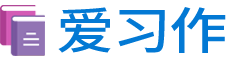 返回首页
返回首页